Как всегда автоматически делать BCC (слепую копию) себе в почте
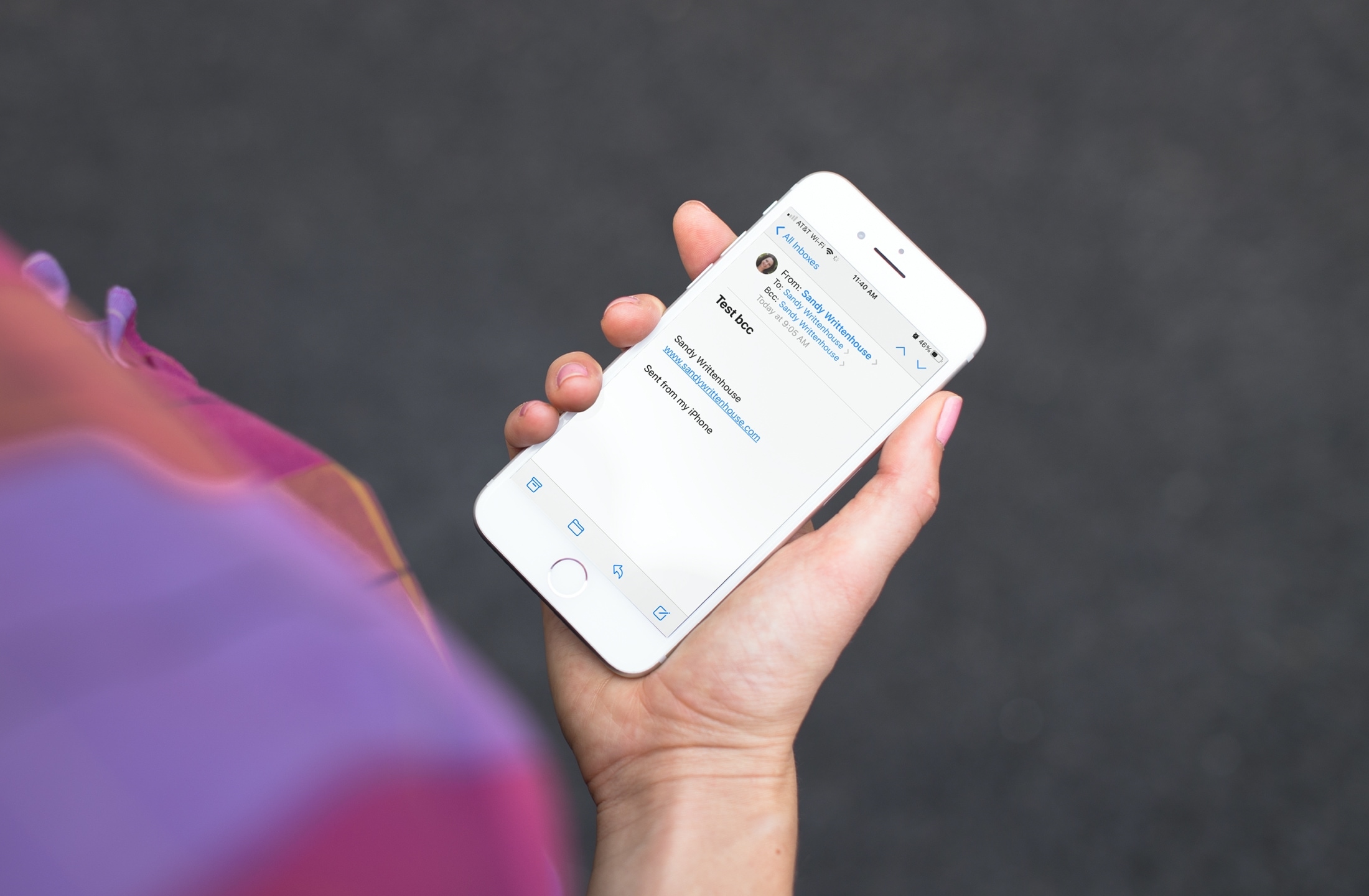
Вы можете добавить себя к любому электронному письму, которое отправляете в поле CC (копия) или BCC (скрытая копия). Это позволяет вам получить копию сообщения в свой почтовый ящик так же, как это делает ваш получатель. Но если вы предпочитаете использовать функцию BCC, чтобы скрыть свой адрес, и хотели бы использовать ее во всех исходящих электронных письмах, вы можете включить простую настройку. С этим параметром вы будете автоматически копировать вслепую всякий раз, когда отправляете электронное письмо в приложение Почта.
Вот где и как включить функцию автоматической скрытой копии в почте на iPhone, iPad и Mac.
Зачем использовать BCC для себя?
Вам может быть интересно, почему вы хотите слепо копировать себя в электронных письмах. В конце концов, вы обычно видите, что BCC используется, если вы хотите отправить электронное письмо нескольким людям, не раскрывая их адреса электронной почты другим. Вот несколько полезных причин для самостоятельного использования BCC.
- Вам нужен удобный способ продолжения. Когда письмо находится в папке «Входящие», вы можете пометить его на время, которое вы выберете, или пометить его как непрочитанное, чтобы оно выделялось.
- Вам нужен легкий доступ к отправляемым сообщениям электронной почты, а не поиск в папке «Отправленные».
- Вы хотите видеть, как форматируются электронные письма при их получении. Может быть, вы используете новый шаблон или пробуете другие форматы. Это позволяет вам видеть электронные письма, как и любой другой получатель.
Поскольку вы можете отключить автоматическую настройку BCC, когда закончите с ней, использование ее в ситуациях, подобных описанным выше или другим, которые вы можете иметь в виду, делает его удобным инструментом.
Включить BCC в почте на iPhone и iPad
Вы перейдете прямо в приложение «Настройки» на своем iPhone или iPad, чтобы включить настройку BCC для почты. Затем сделайте следующее.
1) В Настройках выберите Почта.
2) Прокрутите вниз до раздела «Создание».
3) Включите переключатель «Всегда скрытая копия».
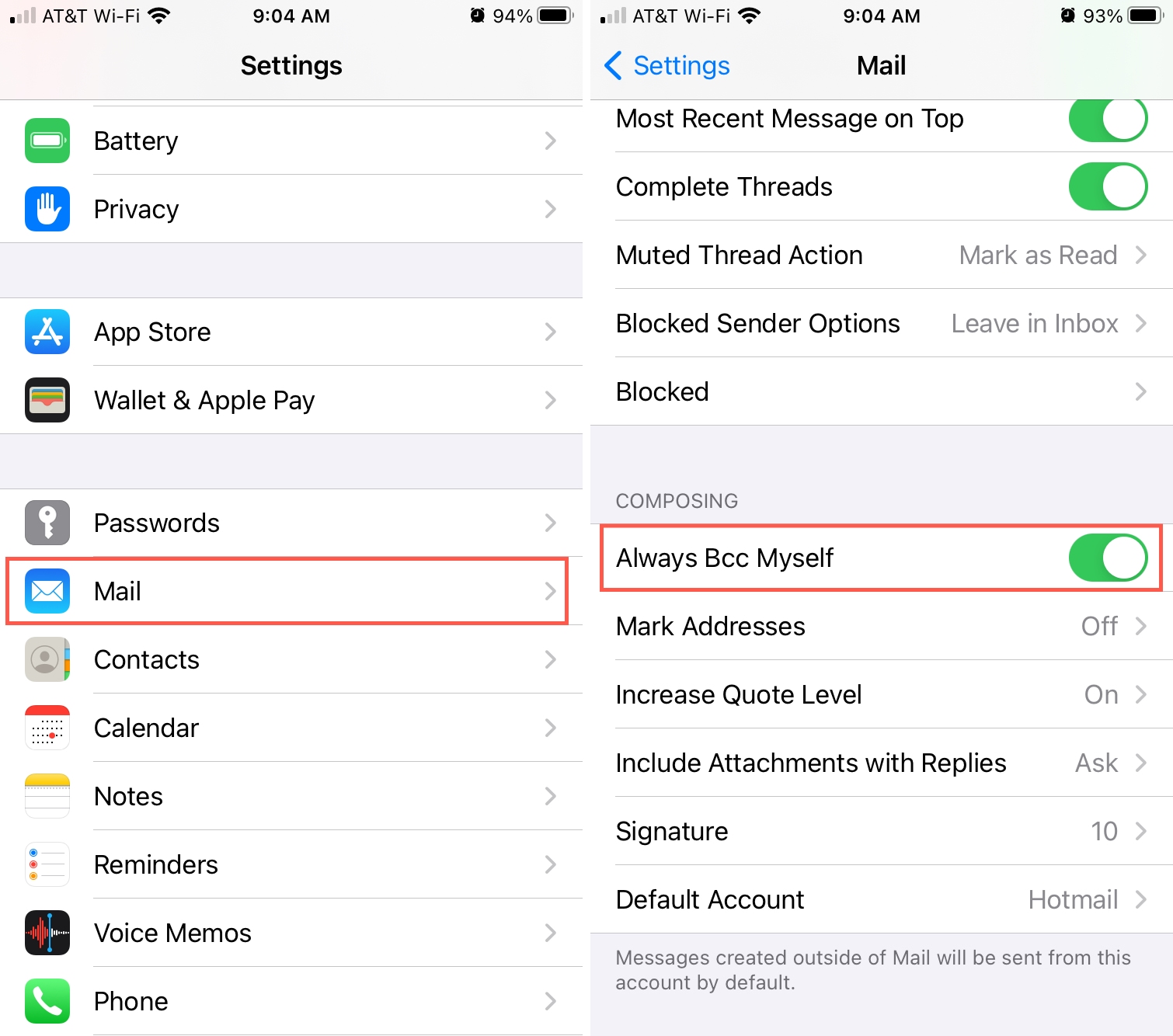
Теперь всякий раз, когда вы составляете и отправляете электронное письмо в Mail, вы будете слепо скопированы с использованием учетной записи, с которой вы отправляете электронное письмо, если у вас их несколько.
Включить скрытую копию в почте на Mac
Настройка аналогична, если вы используете Mail на Mac, но находится в самом приложении Mail. Итак, откройте Почту и выполните следующие действия.
1) Щелкните Почта> Настройки в строке меню.
2) Выберите вкладку «Создание».
3) Установите флажок Автоматически [Cc] я и выберите Скрытую копию в раскрывающемся списке. Примечание. На Mac вы также можете самостоятельно выбрать копию, если хотите.

Закройте настройки почты и отправьте себе тестовое письмо, если хотите убедиться, что оно работает. Как и в iOS, копия будет отправлена из учетной записи электронной почты, которую вы используете для отправки электронного письма, если у вас их несколько.
Подведение итогов
Возможность всегда и автоматически создавать скрытую копию для писем, которые вы отправляете по почте, является одной из тех простых настроек, включение которых занимает несколько секунд, но вы можете не осознавать, что она существует. Считаете ли вы полезным слепое копирование себя в отправляемых вами электронных письмах?
Сообщите нам, если у вас есть такие советы для приложения Mail, которые, по вашему мнению, могут не заметить другие!





